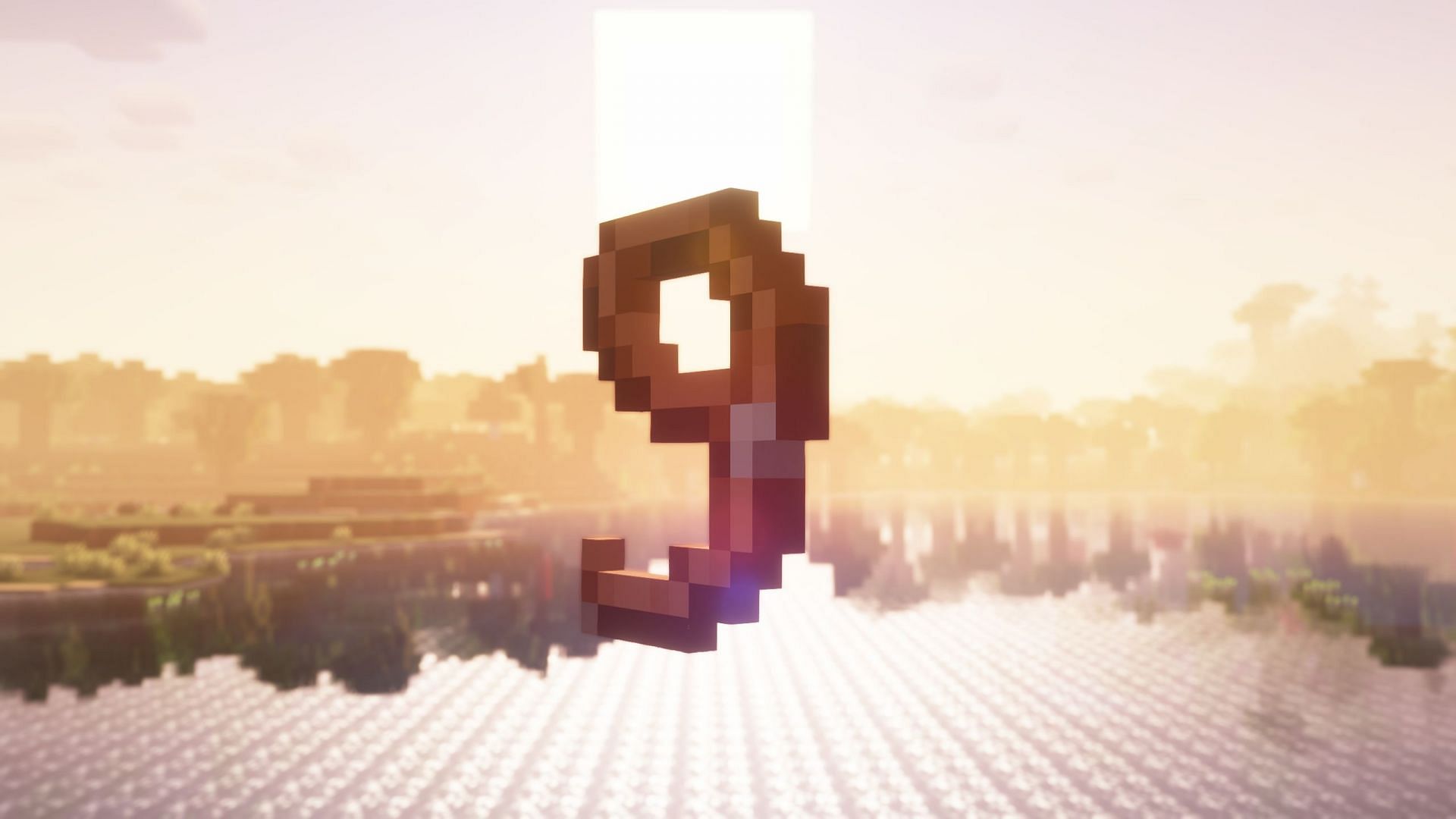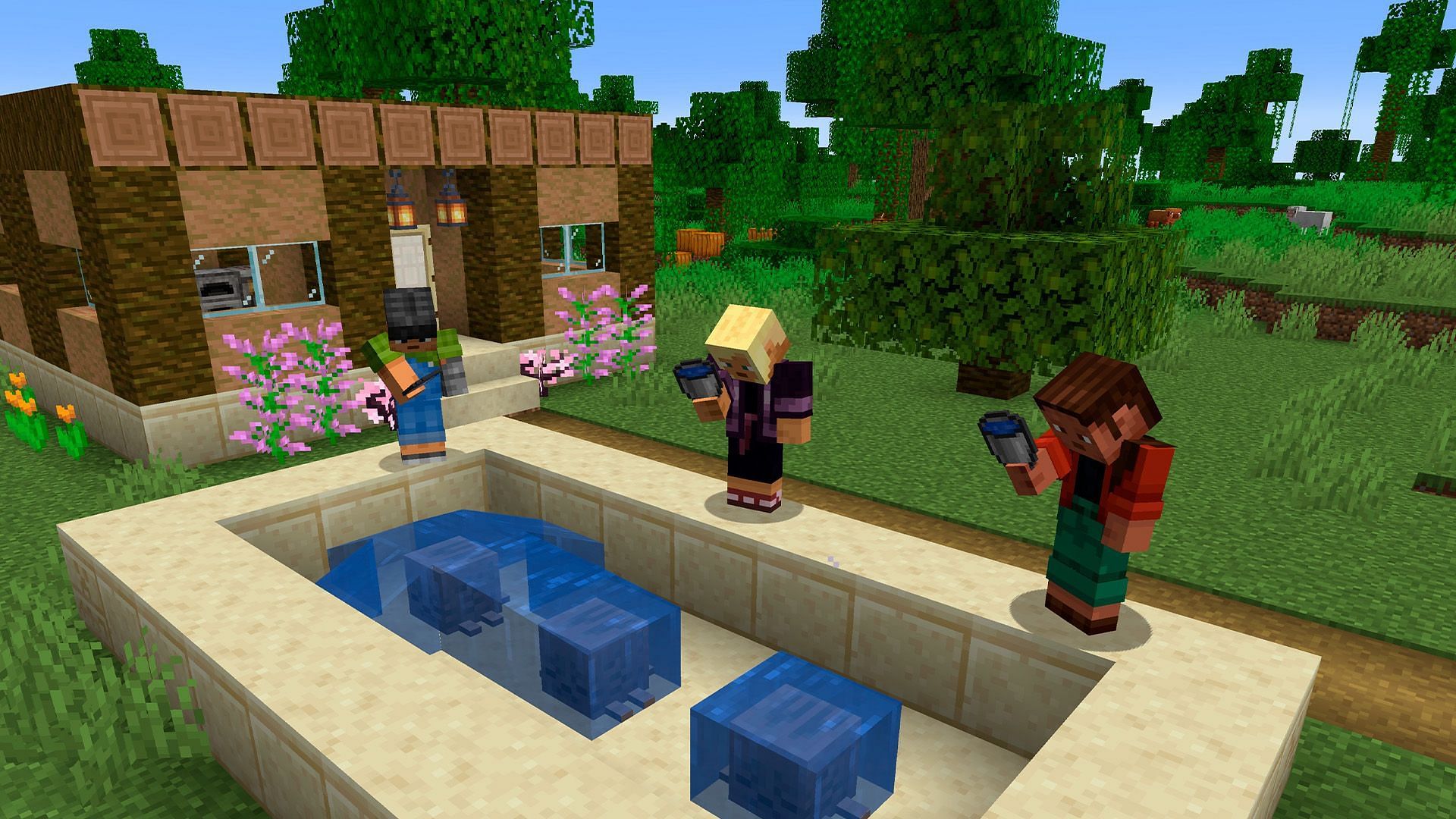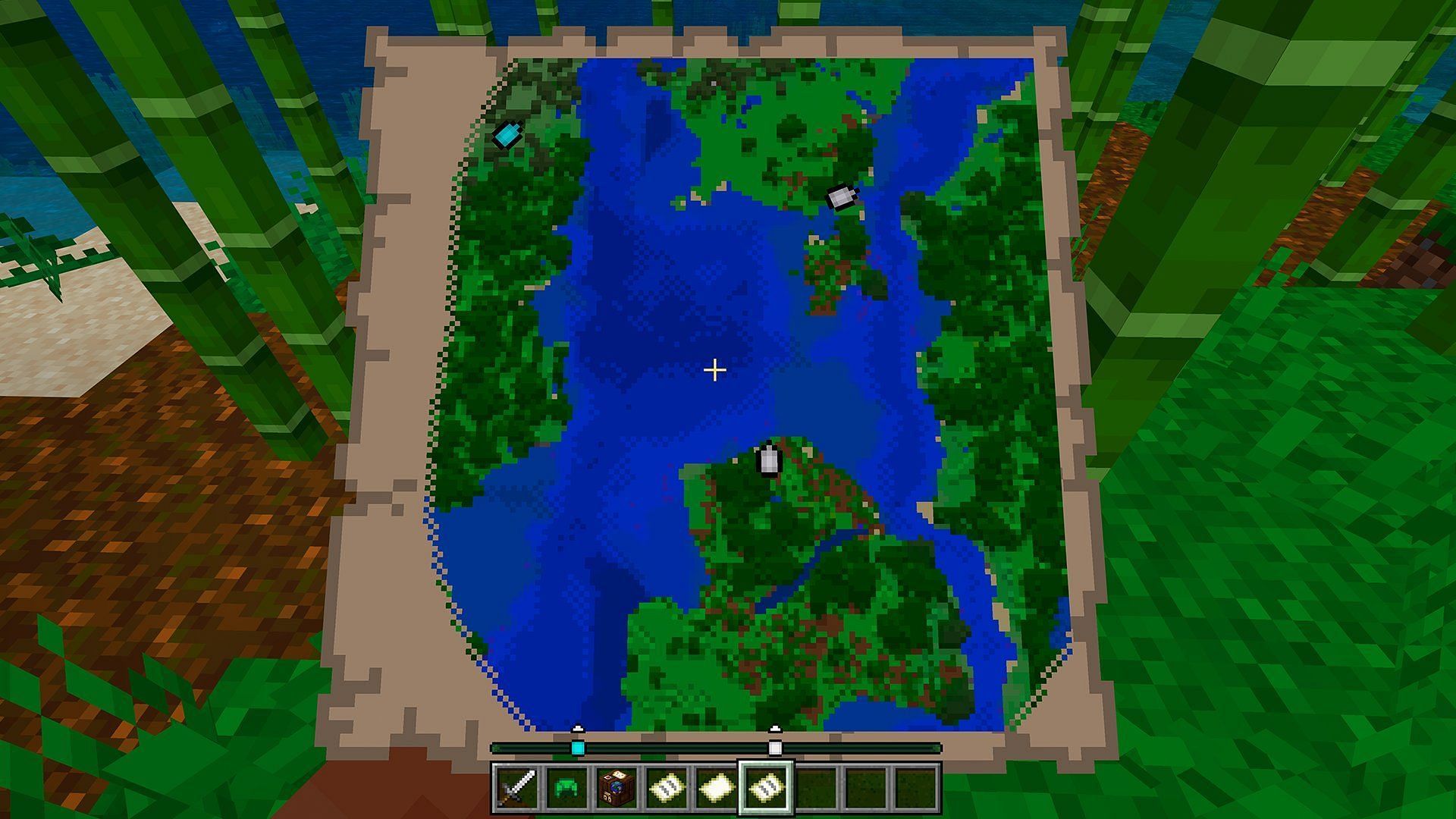Minecraft Java vs Bedrock: какая из версий популярнее?

Minecraft – одна из самых популярных песочниц в мире. Этот простой, но мощный заголовок позволяет игрокам строить, исследовать и выживать в блочном мире. Одной из особенностей, существенно способствующей его популярности, является игра через разные платформы. Благодаря этой функции поклонники могут подключаться и играть вместе независимо от используемого устройства.
Для этого сначала необходимо разобраться в том, в какой редакции Minecraft вы находитесь, поскольку это является главным фактором при выборе метода игры через разные платформы. В игре существуют две основные редакции: Bedrock и Java.
Bedrock предназначен для игры через разные платформы и доступен на консолях, мобильных устройствах и компьютерах под управлением Windows. В отличие от этого, Java ориентирован на ПК (Windows, macOS и Linux) и не поддерживает игру через разные платформы с консолями или мобильными устройствами из коробки.
Как играть в Minecraft через разные платформы
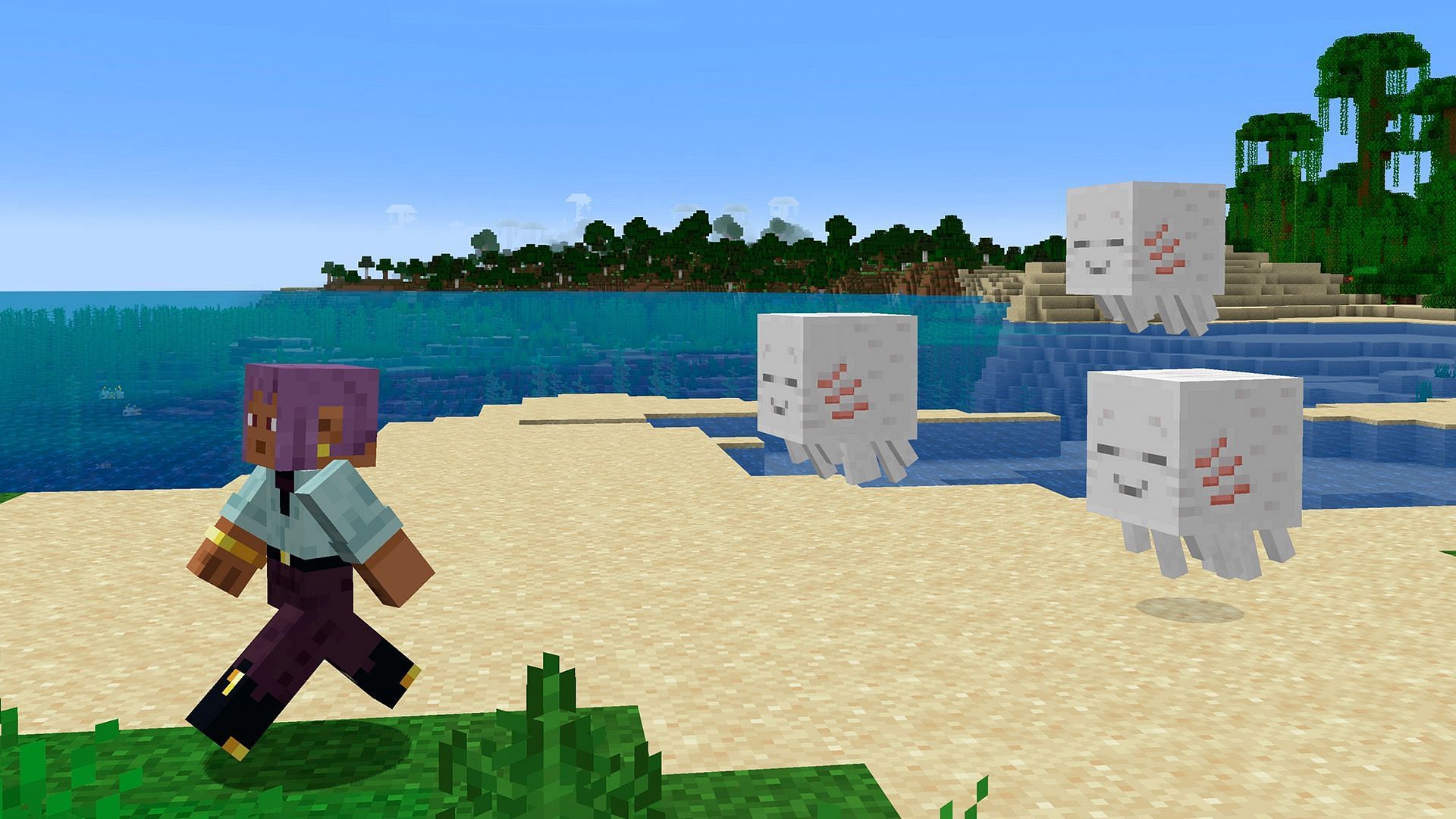
Сначала убедитесь, что все желающие играть вместе установили Minecraft: Bedrock Edition. Эта версия обычно доступна на Xbox, PlayStation, Nintendo Switch, компьютерах с Windows 10/11 и мобильных платформах (iOS и Android).
Следуйте этим шагам, чтобы играть через разные платформы в Bedrock:
- Создайте учетную запись Microsoft: Игра через разные платформы в Bedrock Edition требует учетной записи Microsoft. Если у вас ее нет, посетите веб-сайт Microsoft, чтобы создать бесплатную учетную запись. После этого войдите в нее, используя Minecraft.
- Настройте многопользовательский мир: Откройте Minecraft и либо создайте новый мир, либо загрузите существующий. Убедитесь, что в мире включены настройки многопользовательской игры, позволяющие другим игрокам присоединиться.
- Добавьте друзей: Перейдите на вкладку “Друзья” в меню игры. Используя учетную запись Microsoft, найдите своих друзей по их Геймтегам и отправьте им запросы в друзья.
- Присоединитесь к игре: Если вы являетесь хозяином мира, пригласите ваших друзей из списка друзей. Если хотите присоединиться к игре кого-то другого, найдите их активный мир в вашей вкладке “Друзья” и выберите его.
- Настройте параметры для лучшего опыта: Убедитесь, что все игроки используют последнюю версию Bedrock Edition, чтобы избежать проблем совместимости. Это все. Вы можете начать играть в игру со своими друзьями.
Игроки, использующие Java Edition, не могут подключиться к пользователям Bedrock Edition. Кроме того, некоторые функции, такие как моды, шейдеры и пользовательские ресурсные пакеты, доступны только в Java Edition и не распространяются на разные платформы. С обычным многопользовательским режимом вы можете играть в игру с пользователями на других платформах, таких как Xbox, ПК, PlayStation, iOS и др.
Если у вас есть Java Edition, вам нужно использовать сторонние инструменты, такие как GeyserMC. Вот как скачать и установить их:
Убедитесь, что у вас есть:
- Сервер Minecraft Java Edition (такие как Paper, Spigot или Purpur)
- Java 17 или более позднюю версию
- Доступ к файловой системе сервера (для установки плагинов)
- Интернет-доступ для загрузки GeyserMC и необязательного Floodgate
Шаг 1: Скачайте необходимые файлы
- Перейдите на официальный веб-сайт и загрузите инструмент. Нажмите здесь, чтобы перейти на страницу.
- В разделе “Geyser” загрузите версию Spigot (Geyser-Spigot.jar).
- (Необязательно) Если ваш сервер работает в автономном режиме и вы хотите, чтобы игроки в Bedrock могли подключаться без входа в Xbox, загрузите Floodgate-Spigot.jar с той же страницы.
Шаг 2: Установите GeyserMC
- Поместите скачанный Geyser-Spigot.jar в папку плагинов вашего сервера.
- Если используете Floodgate, поместите Floodgate-Spigot.jar в ту же папку с плагинами.
Шаг 3: Запустите сервер
- Запустите или перезапустите ваш сервер Minecraft Java Edition.
- Geyser создаст папку с именем Geyser-Spigot с файлом config.yml внутри.
- Если вы установили Floodgate, он также создаст свою собственную папку конфигурации.
Шаг 4: Настройте Geyser
- Откройте файл config.yml внутри папки Geyser-Spigot.
- Найдите этот раздел:
основа:
адрес: 0.0.0.0
порт: 19132
- This is the port Bedrock players will connect to. You can leave it as is unless it’s already in use.
- Ensure the remote section points to your local server if you’re using proxies or custom setups. For most standard server setups, you don’t need to change it.
Шаг 5: Настройка Floodgate (По желанию)
- If you’re using Floodgate, Geyser will automatically integrate with it.
- This allows Bedrock players to join without needing a Java Edition account if your server is in offline mode.
- Floodgate will prefix Bedrock usernames with a . or * by default to avoid conflicts.
Шаг 6: Разрешите игрокам Bedrock присоединиться
- On Bedrock Edition (Windows, iOS, Android, etc.), go to “Add Server” in the multiplayer tab.
- Enter your Java server’s IP.
- Set the port to the Bedrock port specified in Geyser’s config (default is 19132).
- Save and connect.
Возможно, это будет немного сложно, но после тщательного выполнения каждого шага вы сможете играть в игру со с соучастниками, использующими Bedrock Edition.